软件教程/图纸案例
来自圈子:
闲聊杂谈
- 关于Process Simulate高材生的回复 本人苦苦寻找Process Simulate仿真的学习资料,有幸结识Process Simulate一本书的作者,诚心把读后感和建议发给他了,他也表示接受,处于一起努力学习的态度,希望他能分享一些可以公开的资料给我,好让我学的更快一点结果,人家直接拒绝,这是高材生的内心吗?如此小气,如此芥蒂,如此的……,怪不得书写的很迷茫,让人看不懂,难道他不懂嘛?知识在分享中越发高级,知识是无国界的,但是在他这里保留,像一个宝贝似的,(。・∀・)ノ゙嗨………………
在他这里 这位高先生 我没有看到分享的词语表达 他把自己的东西窝在心里吧

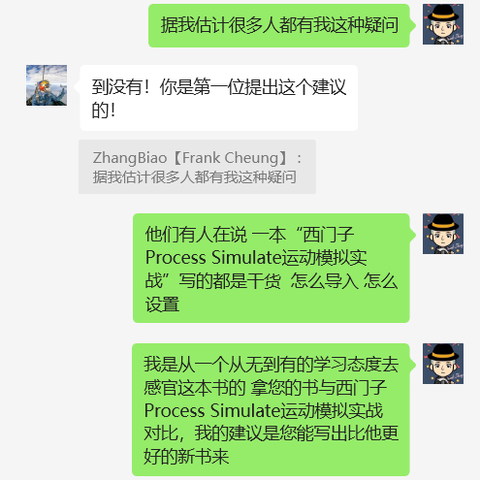
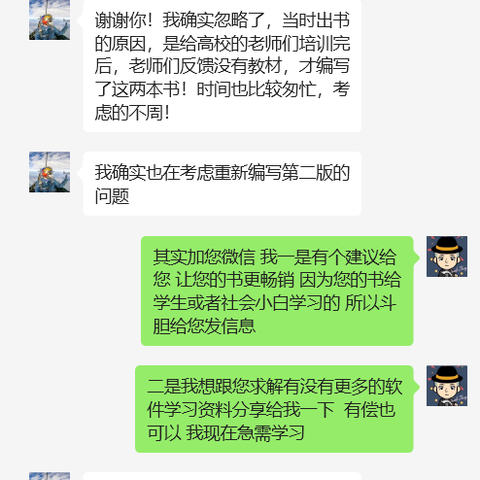


- 你每天使用的有限元软件分析的结果正确吗? 在我们使用有限元软件时,终端用户和产品培训的供应商出具的有限元分析报告常常忽视准确性的话题。经常关注的重点是:软件的应用功能、输出数据和软件的可用性。准确性的问题要么不处理,要么埋藏在一个偏远的技术文件中,使得普通工程师无法理解和有效利用有限元分析工具。实际上有时有限元软件分析结果的正确性是有待商榷的!所以用户在用有限元软件进行工程分析计算时,很重要的一点是分析过程中必须审视分析的结果,对结果有正确的认识,从而指导工程分析的正确进行。
1 有限元分析的误差来源
有限元法是求解微分方程的一种非常有效的数值分析方法,其基本思想是用分片函数去逼近原函数,即把无限自由度问题转化为有限自由度的问题,再求解一个线性方程组,得到原方程的近似解。
既然是一种近似求解,就存在人为造成的误差,比如象网格划分疏密这样的因素就会造成的不同程度的误差,或者说根据图纸建立的有限元模型无法反映实件在加工和装配中产生的误差,也会造成有限元的分析结果与实际不符,另外误差还与所分析的结构(最终表现为刚度矩阵)的性质有密切关系,例如当结构在不同方向的刚度相差过于悬殊,可能使最后的代数方程组成为病态,从而使解的误差很大,可能导致结果失败。当然,还有的误差有可能是由于对软件的使用问题造成的,造成的误差可能比较大,甚至远远背离了实际情况,这样就失去了进行工程分析的意义!
总结起来 有限元分析结果的错误可分为以下几类:
建模错误: 不正确地模拟真实世界的实际情形。
离散误差: 网格密度不足以获得正确的求解结果。
用户错误: 由于缺乏经验做了不正确的有限元模型设置。
所以采用有效的方法对工程分析结果的准确程度进行估测,并且反过来指导工程分析,是十分必要的。当然,这种估测不应该建立在有限元模型上,作为对有限元模型是否可靠的检测,应该是在有限元模型之外进行的。
2 如何提高有限元分析的精度?
①正确处理模型误差
由于有限元模型是根据图纸的原始数据建立的,无法反映在加工和装配过程中产生的误差,而模态测试的则是实际的加工完成的实件,可以作为判别有限元模型正确与否的标准!当模型的自由模态正确无误时,对有限元模型进行其他的动态分析才能保证其正确性。
②正确确定网格密度
很多人都认为有限元分析结果会随着网格划分密度的增加而增加,但是实际上这一思想并不是完全正确的。实际上随着网格密度加大,到达某一精度限制后有限元分析精度不但没有提高,反而会下降降低。这是因为引起有限元分析误差的一个重要因素是计算机的有效位数,计算机的有效位数是有限的。所以当单元过小过多时,在数值四则运算中导致的舍入(四舍五入)误差显著上升,从而使计算结果离精确解远了。
③使用理论确定可接受边界
用公式计算和进行试验可以为有限元分析结果设定一个可接受的边界。而用这样的手段可以确定一些重要变量和一些敏感变量的正确性,而这些变量有可能在下一层更复杂的分析计算中将处于关键的位置。只有经过检验为正确的有限元模型,其得到的相关分析结果才是真正对工程应用有意义的。
总的来说,用户只有真正的了解有限元理论知识和有限元软件,才能够更好的运用有限元软件求得较为合理的分析结果。 - 一个合格的分析工程师应该具备哪些理论知识 在大学中,我们首先学到的是数学,对于有限元分析,数学同样是最基础的。除了对微积分有深刻认识外,由于在力学领域会涉及到较多的偏微分方程,应此对数理方程应该了解。同时,由于有限元分析是数值计算方法,矩阵论和计算方法作为数值计算的基础,是必须要掌握的。另外的便是变分方法和复变函数了,对于有限元分析工程师,个人认为这两门课程不是必须的,因为对于大多数工程力学分析问题,已经有现成的变分过程可查了,有一点变分的知识就好了。
其实作为一个学力学出身的人,需要学习的数学太多了,我列举一些我学过的科目,这些科目在学习时没觉得有多少用,但到做有限元时,是可能会用到的,张量理论,偏微分数值方法,最优化方法,积分变换,有了这些数学工具,就能够比较容易理解软件中,从理论到数值的过程。
作为的专业基础课,力学科目自然是必不可少的,工科(非力学专业)本科教育会学到的是最基础的理论力学,材料力学,或许有结构力学。理论力学给了最基本的力学知识,关注于刚体力学的经典理论,材料力学关注于梁的力学行为,结构力学关注于杆件力学行为。
硕士以后,就会接触到弹性力学,塑性力学,断裂力学,板壳理论,振动力学。这些科目,不可能记住或推导全部那些纷繁复杂的公式,但是,有一点是重要的,至少,遇到问题,能很容易的到对应的章节去找相关的公式和理论。特别要强调的课应该是弹性力学和振动力学,这两本书是应该烂熟的,如果这两门课没有好好学,一定不能成为合格的有限元分析工程师,因为它们是静力和动力分析的基础。
学好了数学和力学,就能成为好的分析工程师了吗,当然不能,工程理论仍然必不可少:机械原理,机械零件,金属材料…一个都不能少!!!一些学力学出身的工程师,他们有很好的理论功底,但是ENGINEERING JUDGEMENT却比较差,做工程师毕竟不是做研究员,所以如何将理论真正用到实践中,才是最重要的。 - 史上最全CAD快捷键命令大全 文字版 一、常用功能键
F1: 获取帮助
F2: 实现作图窗和文本窗口的切换
F3: 控制是否实现对象自动捕捉
F4: 数字化仪控制
F5: 等轴测平面切换
F6: 控制状态行上坐标的显示方式
F7: 栅格显示模式控制
F8: 正交模式控制
F9: 栅格捕捉模式控制
F10: 极轴模式控制
F11: 对象追踪模式控制
(用ALT 字母可快速选择命令,这种方法可快捷操作大多数软件。)
二、常用CTRL,ALT快捷键
ALT TK 如快速选择
ALT NL 线性标注 ALT VV4 快速创建四个视口
ALT MUP提取轮廓
Ctrl B: 栅格捕捉模式控制(F9)
Ctrl C: 将选择的对象复制到剪切板上
Ctrl F: 控制是否实现对象自动捕捉(F3)
Ctrl G: 栅格显示模式控制(F7)
Ctrl J: 重复执行上一步命令
Ctrl K: 超级链接
Ctrl N: 新建图形文件
Ctrl M: 打开选项对话框
Ctrl O:打开图象文件
Ctrl P:打开打印对说框
Ctrl S:保存文件
Ctrl U:极轴模式控制(F10)
Ctrl v:粘贴剪贴板上的内容
Ctrl W:对象追 踪式控制(F11)
Ctrl X:剪切所选择的内容
Ctrl Y:重做
Ctrl Z:取消前一步的操作
Ctrl 1:打开特性对话框
Ctrl 2:打开图象资源管理器
Ctrl 3:打开工具选项板
Ctrl 6:打开图象数据原子
Ctrl 8或QC:快速计算器
三 、尺寸标注
DRA:半径标注
DDI:直径标注
DAL:对齐标注
DAN:角度标注
END:捕捉到端点
MID:捕捉到中点
INT:捕捉到交点
CEN:捕捉到圆心
QUA:捕捉到象限点
TAN:捕捉到切点
PER:捕捉到垂足
NOD:捕捉到节点
NEA:捕捉到最近点
AA:测量区域和周长(area)
ID:指定坐标
LI:指定集体(个体)的坐标
AL:对齐(align)
AR: 阵列(array)
AP:加载*lsp程系
AV:打开视图对话框(dsviewer)
SE:打开对象自动捕捉对话框
ST:打开字体设置对话框(style)
SO:绘制二围面( 2d solid)
SP:拼音的校核(spell)
SC:缩放比例 (scale)
SN:栅格捕捉模式设置(snap)
DT:文本的设置(dtext)
DI:测量两点间的距离
OI:插入外部对象
RE:更新显示
RO:旋转
LE:引线标注
ST:单行文本输入
La:图层管理器
四 、绘图命令
A:绘圆弧
B:定义块
C:画圆
D:尺寸资源管理器
E:删除
F:倒圆角
G:对相组合
H:填充
I:插入
J:对接
S:拉伸
T:多行文本输入
W:定义块并保存到硬盘中
L:直线
M:移动
X:炸开
V:设置当前坐标
U:恢复上一次操做
O:偏移
五、常见标注
内部标注:DDZ
柜子标注:DDGZ
面积标注:ML
多段线标注:DDZZ
外部标注:AZH - 五种常见“千斤顶”的工作原理 1、液压千斤顶的原理
在平衡的系统中,比较小的活塞上面施加的压力比较小,而大的活塞上施加的压力也比较大,这样能够保持液体的静止。所以通过液体的传递,可以得到不同端上的不同的压力,这样就可以达到一个变换的目的。
2、机械式千斤顶
机械千斤顶以往复扳动手柄,拔爪即推动棘轮间隙回转,小伞齿轮带动大伞齿轮、使举重螺杆旋转,从而使升降套筒获得起升或下降,而达到起重拉力的功能。
3、剪式千斤顶
这种机械式千斤顶比较小,生活中经常用到,力道肯定不如液压的大。其实生活中我们还经常见到一种机械式的千斤顶,我们叫做剪式千斤 顶。使用轻便快捷,是国内各大汽车厂随车产品。 (我们推荐你关注“机械工程师”公众号,第一时间掌握干货知识、行业信 息)
其由金属板材制成的上支杆和下支杆组成,工作原理各有不同。 上支杆的横截面与下支杆在齿部及其附近部分的横截面是一边开口的矩形,开口两边的金属板向内弯折。 上支杆和下支杆上的齿是由开口两边弯折的金属板上制成,齿宽大于金属板厚。
它就是往复摇动手柄使顶上下运动,理解起来很容易。
4、齿条千斤顶
齿条千斤顶,也叫齿条顶升器,是采用齿条作为刚性顶举件的千斤顶。
齿条式千斤顶由齿条、齿轮、手柄等组成,在承载齿条的上方有一转动头,用来放置被举升的载荷。使用时,只要摇动手柄,齿轮便带动齿条上升或下降,从而实现重物的上升或下降。有时被举升的载荷也可以放在侧面的凸耳上,但在此情况下,由于齿条受着偏心载荷,所以其允许的举重量只能是额定举重量的一半。为了支持其所举起的载荷,防止由于自重的降落应装有安全摇柄装置。
5、螺旋千斤顶
螺旋千斤顶又称机械式千斤顶,是由人力通过螺旋副传动,螺杆或螺母套筒作为顶举件。螺旋千斤顶能长期支持重物,最大起重量已达100t,应用较广泛。其结构紧凑,可合理地利用摇杆的摆动,使小齿轮转动,经一对圆锥齿轮运转,带动螺杆旋转,推动升降套筒,从而使重物上升或下降。 (我们推荐你关注“机械工程师”公众号,第一时间掌握干货知识、行业信 息)
普通螺旋千斤顶靠螺纹自锁作用支持重物,构造简单,但传动效率低,返程慢。自降螺旋千斤顶的螺纹无自锁作用,装有制动器。放松制动器,重物即可自行快速下降,缩短返程时间,但这种千斤顶构造较复杂。 
- 史上最全CAD快捷键命令大全 文字版 六、15个快捷键命令
1、 线
命令:line
快捷命令:L
操作方式:输入L→空格→屏幕上点第一点→点第二点 点第三点 空格 完毕,当然你也可以无休止的画下去。
2、 复制
命令:copy
快捷命令:CO
操作方式:输入CO→空格→选择物体→空格→选择基准点→选择要复制到什么地方→空格结束。
3、 移动
命令:MOVE
快捷命令:M
操作方式:输入M→空格→选择物体→空格→选择基准点→选择要移动到什么地方→空格结束。
4、 圆
命令:CIRCLE
快捷命令:C
操作方式:输入C→空格→点一点→输入直径→空格或者拉鼠标,点左键确定。
5、 偏移
命令:OFFSET
快捷命令:O
操作方式:输入O→空格→输入偏移的距离→空格→选择要偏移的物体→在要偏移的方向上点鼠标。
6、 格式刷
命令:MATCHPROP
快捷命令:MA
操作方式:输入MA→空格→选择基准物体→选择要刷的物体。
7、 查看属性
命令:PROPERTIES
快捷命令:MO
操作方式:输入mo→选择物体。
8、 阵列
命令:array
快捷命令:AR
操作方式:输入AR→空格→出现对话框。
9、 延长
命令:EXTEND
快捷命令:EX
操作方式:输入EX→空格→选择想延长到那儿→空格→选择被延长的线。
10、 剪切
命令:TRIM
快捷命令:TR
操作方式:输入TR→空格→选择想剪切哪儿→空格→选择被剪切的线。
11、 删除
命令:ERASE
快捷命令:E
操作方式: 输入E→空格→选择物体→空格。
12、 反悔
命令:U
操作方式:输入U→空格。只要CAD没关过,可以一直反悔到打开图纸时的状态
13、 炸开
命令:EXPLODE
快捷命令:X
操作方式:输入X→空格→选择物体。
14、 拉伸
命令:STRETCH
快捷命令:S
操作方式:输入S→用右下左上的方式拉出一个框让左边的竖线或者上边的横线与被拉部分相交,空格→选择一个基本点,输入距离或者指定下一点。
15、 镜像
命令:MIRROR
快捷命令:MI
操作方式: 输入MI 选择要镜像的物体,选择“镜子“的第一点,选择”镜子“的第二点,空格,得到了一个以你选择的两点为对称轴的图像。 - SOLIDWORKS使用技巧大全7 191 您可使用鼠标右键菜单来中断或锁定特征中的外部参考引用。中断将永远废除参考引用, 而锁住将冻结参考引用(不会更新),而且新参考引用不能添加到零部件。右键单击任何带外部参考 引用的零部件,然后选择"显示外部参考引用"。
192 以只看模式打开 SolidWorks 文件与在 SolidWorks 浏览器中打开文件一样。
193 草图在 SolidWorks 中的精确度为 1x10-6 米,在 SolidWorks 中生成的特征精确度为1x10-8 米。
194 您只能当草图在零件或装配体中打开时才可给轮廓边线添加几和关系,而在工程图中任何时候都可以。
195 特征工具栏上的动态修改特征工具可用来更改草图实体的形状和位置以及特征。
196 装配体中的碰撞检查可使用声音。此声音文件可通过单击开始/设置/控制面板/声音,然后更改用为默认的嘟嘟声来自定义。
197 装配体中的零件序号可显示项目号、数量或自定义值。此自定义值可与视图的文件自定义属性、超文本链接、或简单文字想连接。
199 如果您想制作一模型的面的草图,您可选择此面,打开新的草图,然后使用转换实体。这将使面的所有边线投影到您的草图基准面里。
200 当您复制草图到另一基准面上时,您不受约束先前草图的父/子关系的限制。这对放样(中间轮廓)和扫描(引导线)尤其有用。SolidWorks2000 每日技巧提示
201 因为螺旋线能引起性能干扰,通过 DXF/DWG 输出并输入带螺旋线的工程图,然后保存输入的简单 2D 线为一个块,将块插入到工程图中需要的地方。
202 您可使用 SolidWorks 块来代表工程图的标题栏。这将使在工程图中移动或改变标题栏大小容易。
203 您可将草图中的网格线(如果显示)与模型中的线性边线对齐。
204 您可使用 Microsoft Windows 计算器来生成输入数字公式的运算符,然后根据需要进行剪切和粘贴。
205 您可标注弧真实长度的尺寸。单击弧,然后单击弧的每个端点。
206 如果您是 Windows NT 和 Windows 2000 用户,您可设定 SolidWorks 在您操作系统中 的优先级。打开任务管理器然后选择进程标签。右键单击 sldworks.exe 然后设置优先权为高或实时。注意,当设为实时时,您的操作系统将只在执行操作时处理 SolidWorks。
207 您可在自定义属性或注解中输入符号(如 @ 或 £)。使用 ASCII 键盘码或 Windows 字符表工具。(在亚洲语种操作系统上不能使用)
208 在打开对话框中您可使用标准的 Microsoft 搜索功能来帮助您在大目录中更快地找到文件。例,*hardware.sldprt将搜寻任何在其名称结尾处有 hardware 的零件,如"me tric_hardware.sldprt"。
209 您可在工程图中制作透视图。首先,用视图定向对话框在模型中生成一命名视图。后将此命名视图插入到工程图中。
210 转换的边线为完全定义。然而,您可拖动这些边线的端点来改变边线到欠定义。端点关系因此被称为"软"关系。
211 SolidWorks 有自己的新闻组,可从本公司网点访问。新闻组名称为 comp.cad.solidworks。如果您的公司不支持新闻组访问,您可从 http://deja.com 进行访问。
212 SolidWorks Explorer 所用的搜寻路径取自 SolidWorks 工具/选项/系统选项/文件位置/参考的文件。
213 您可在 SolidWorks 图形区域设定渐变颜色方案。其位置在工具/选项/系统选项/颜色。您一旦设定颜色,记住复选"在零件及装配体中使用渐变背景"选项。
214 当在装配体中输入文件或插入新零部件时,您可控制使用哪个文件模板。在工具/选项/ 系统选项/默认模板下,选择"提示用户选择文件模板"。
216 如果您已保存一个 RapidDraft 工程图但没能在 RapidDraft 允许隐藏边线选择,您可恢复选择。装入模型,右键单击一个视图,选择属性,然后复选"隐藏的边线可选择"。
217 线型工具栏上的"颜色显示模式"按钮允许用户在显示指定给草图实体的图层及明确颜色和代表此实体状态(已定义、过定义、等)的颜色之间切换。
218 混合面圆角能更好地消除模型的面。这就是为什么当常规圆角不成功时一般都推荐混合面圆角。
219 您不必为每一个 SolidWorks 新版本发送新注册向导文件的电子邮件。现有订购客户如已填写了一次注册向导应能获取从所发货的 CD 上自动生成的注册码。







